Posta elettronica e SPAM
La posta indesiderata, conosciuta più brevemente come "spam", costituisce uno degli aspetti più noiosi e fastidiosi durante la gestione dei messaggi. Questo fenomeno è purtroppo sempre più diffuso nel mondo Internet e riuscire a proteggersi in modo adeguato non risulta certamente semplice. I principali provider (Google in testa) includono filtri molto efficaci per i propri account, ma il problema resta nel caso si debba ricorrere ad esempio a profili aziendali da gestire localmente con l'ausilio di determinati client. Nel Web è possibile reperire diversi strumenti, gratuiti o a pagamento, sviluppati per cercare di ridurre l'impatto negativo dello spam, che proprio in ambiti professionali può essere causa di perdita di tempo con una conseguente riduzione della produttività.
Spamfighter
Spamfighter è tra i tool più utilizzati e apprezzati, anch'esso disponibile sia in versione Pro che freeware. Tra i suoi benefici principali si registrano l'avanzata tecnologia antispam e antiphishing applicabile a tutti gli indirizzi email, la creazione di blacklist/whitelist per indirizzi e domini con segnalazione di abusi. La versione Pro, la cui licenza singola costa attualmente 25 euro all'anno, fa acquisire il diritto di utilizzare il prodotto all'interno di organizzazioni e società. Consente inoltre di accedere al servizio di supporto telefonico gratuito, di inserire un numero teoricamente illimitato di contatti nelle blacklist/whitelist, di eliminare riferimenti pubblicitari e di impostare filtri per inibire i messaggi scritti in lingue specifiche. Durante il primo mese di utilizzo vengono abilitate tutte le funzionalità e, trascorso tale periodo, se non si procede con l'acquisto di una licenza il programma verrà automaticamente degradato alla versione gratuita. Spamfighter viene dichiarato nativamente compatibile con i client Mozilla Thunderbird, Microsoft Outlook, Outlook Express, Windows Mail e Windows Live Mail.
Procedura di installazione di Spamfighter
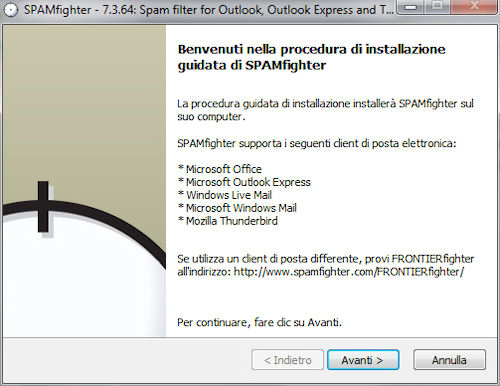
Installazione e primo utilizzo
Dopo aver scaricato il pacchetto di installazione, la procedura guidata richiede alcuni semplici passaggi prima di essere portata a termine Innanzitutto occorre selezionare la lingua desiderata (l'Italiano è predefinito), seguito dall'accettazione della licenza d'uso e dall'inserimento di un indirizzo di posta per futuri contatti con gli sviluppatori.
Selezione cartella di destinazione

Va quindi scelto il percorso di destinazione della cartella "Fighters" (pulsante "Modifica"), che in modo predefinito viene inserita in quella adibita ai programmi. Nel caso un client di posta compatibile sia in esecuzione, ne viene richiesta la chiusura, che può essere effettuata anche automaticamente dalla procedura stessa. La barra degli strumenti di Spamfighter apparirà in ogni caso solo dopo il riavvio del software di gestione della posta. Viene quindi avviata l'installazione vera e propria, la quale ha il compito di scaricare e impostare tutti i pacchetti relativi ai client supportati.
Finestra di completamento della procedura di installazione
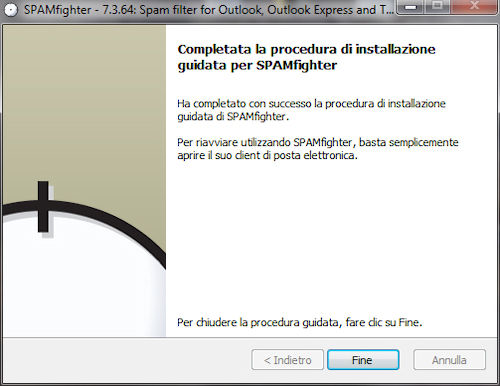
Basta quindi rilanciare quello preferenziale per constatare l'avvenuta integrazione del pannello di controllo di Spamfighter con quello principale, nel quale spiccano i pulsanti "Blocca" e "Sblocca". Negli account di posta abilitati viene quindi creata la cartella " Spamfighter", nella quale vengono da subito inseriti i messaggi individuati come indesiderati senza alcuna modifica alle impostazioni predefinite.
Esempio di barra degli strumenti integrata nel client
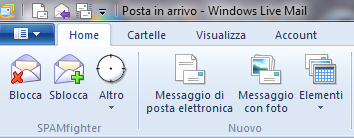
Per potenziare la capacità di riconoscimento, l'applicativo si appoggia ad una comunità internazionale molto numerosa, attraverso la quale vengono prontamente segnalate e condivise le informazioni concernenti lo spam rilevato. Nel caso si ritenga che un messaggio ricevuto non sia stato correttamente gestito dal programma è possibile marcarlo con il pulsante "Blocca" ed esso viene direttamente spostato nella cartella di spam, segnalandolo al tempo stesso al server centrale di Spamfighetr per evitare che possa giungere ad altri utenti. Viceversa, se un'email viene erroneamente etichettata come spam è possibile ripristinarla nella cartella di posta in arrivo con il relativo pulsante "Sblocca".
Creare blacklist/whitelist e gestire le impostazioni
Contestualmente all'arrivo di messaggi indesiderati è possibile inserire i relativi mittenti all'interno di blacklist per evitare in modo permanente di ricevere nuovamente email dagli stessi. Per impostare tale opzione occorre selezionare il menu "Altro", seguito dalle voci "Blacklist" e "Indirizzo di posta elettronica".
Pannello di creazione blacklist
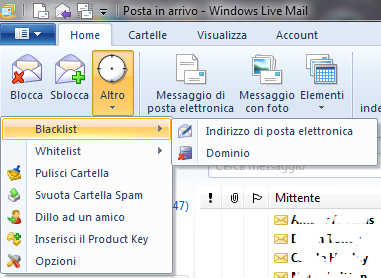
Potrebbe anche capitare di ricevere frequentemente messaggi non voluti da un medesimo dominio e per bloccarli tutti in via definitiva si può scegliere l'opzione "Dominio" appartenente ancora al sottomenu "Blacklist" del menu "Altro". Nel caso si vogliano considerare attendibili messaggi da mittenti o domini che vengono solitamente inseriti nella cartella di spam si possono creare whitelist. Per farlo si procede come con le blacklist a partire dal menu "Altro" per selezionare poi "Whitelist" e "Indirizzo di posta elettronica" o, eventualmente, "Dominio". Al primo avvio di Spamfighter si può eseguire una scansione iniziale dei messaggi attraverso l'opzione " Pulisci cartella" presente nel menu "Altro", riuscendo così ad esaminare la posta presente in una determinata cartella prima della sua installazione. Per cancellare tutti i messaggi contenuti nella cartella di spam basta invece scegliere, sempre dal menu "Altro", la voce "Svuota Cartella Spam". La voce "Opzioni" del menu "Altro" apre la finestra di configurazione del programma, la quale è organizzata secondo un gruppo di schede. "Panoramica" fornisce un riepilogo sulle statistiche create rispetto a email elaborate, bloccate dall'applicativo o manualmente.
Finestra impostazione riconoscimento della lingua
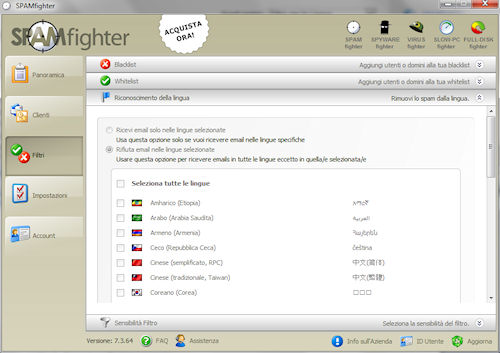
La scheda "Filtri" consente di gestire blacklist/whitelist, selezionare la sensibilità del filtro e bloccare email scritte in determinate lingue (versione Pro). In quest'ultimo caso va selezionata la sezione "Riconoscimento della lingua" e attivare le caselle di controllo delle lingue da inibire. La sensibilità del filtro è inizialmente fissata sul valore medio, ma è possibile cambiarlo in molto leggero, leggero, forte e molto forte. I primi tempi si può lasciare inalterato tale parametro per valutare l'affidabilità del riconoscimento, potendo poi successivamente apportare modifiche se l'intervento non dovesse apparire sufficientemente accurato.